

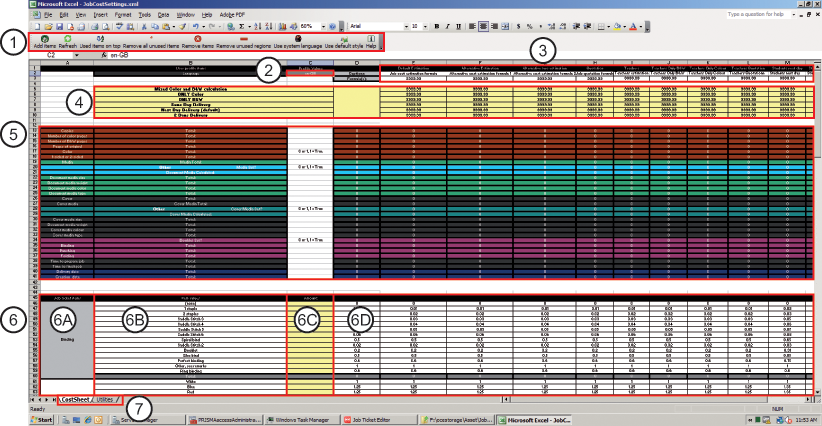
|
Marco |
Descripción |
|---|---|
|
1 |
Barra de herramientas del gestor de fórmulas. |
|
2 |
Seleccione el idioma de las fórmulas de la celda C2. Utilice una de las abreviaturas de la tabla [Títulos] de la hoja de trabajo "Utilities". Los nombres traducidos de las fórmulas de la hoja de trabajo "CostSheet" se toman de la tabla [Títulos] de la hoja de trabajo "Utilities". Los nombres de las fórmulas traducidos se muestran en la fila 2, bajo el nombre de la fórmula original que aparece en la fila 1.
|
|
3 |
Las fórmulas Hay una serie de fórmulas disponibles de forma predeterminada. En las columnas adyacentes a las fórmulas predeterminadas puede definir fórmulas personalizadas, hasta la columna Z inclusive. Cada columna puede contener una fórmula. La fórmula puede utilizar uno de los cálculos predeterminados o un cálculo personalizado. El resultado de la fórmula se muestra en la fila 3. |
|
4 |
Los cálculos Hay cálculos predeterminados disponibles. También se puede definir un cálculo personalizado. Debe seleccionar un cálculo para cada fórmula. El cálculo obtiene sus valores de la columna correspondiente de la tabla de resultados. |
|
5 |
La tabla de resultados La tabla de resultados recaba los valores de todos los elementos de tarjeta de trabajo de la columna correspondiente de la tabla de tarjetas de trabajo. Por ejemplo, un documento puede contener varios tipos de materiales. El coste total de todos los tipos de materiales se calcula en la tabla de tarjetas de trabajo. El coste total se suma a la celda correspondiente de la fila [Material] de la tabla de resultados. El cálculo obtiene sus valores de la columna correspondiente de la tabla de resultados. |
|
6 |
La tabla de tarjetas de trabajo |
|
6A |
[Elementos de tarjeta de trabajo] La lista de [Elementos de tarjeta de trabajo] se toma de la definición de tarjeta de trabajo actual. Puede usar estos elementos de tarjeta en las fórmulas. La columna [Elementos de tarjeta de trabajo] es la columna A de la hoja de trabajo "CostSheet". |
|
6B |
[Valores de elemento] Valores posibles de cada elemento de tarjeta de trabajo. Por ejemplo, el elemento de tarjeta de trabajo [Perforación] puede tener los valores [(ninguno)], [2 orificios], [4 orificios], [23 orificios] o [Otro]. La columna [Valores de elemento] es la columna B de la hoja de trabajo "CostSheet". |
|
6C |
[Cantidad:] Volumen (o valor) definido por el cliente para cada elemento de tarjeta de trabajo. Por ejemplo, el cliente ha seleccionado el valor [23 orificios] para el elemento de tarjeta de trabajo [Perforación]. La columna [Cantidad:] recibe sus valores directamente de los elementos de las tarjetas de trabajo enviadas. La columna [Cantidad:] es la columna C de la hoja de trabajo "CostSheet". |
|
6D |
Las columnas de precios Cada columna puede contener una fórmula. Cada fórmula cuenta con una columna de precios correspondiente y exclusiva. Especifique el precio para cada [Valor del elemento] de cada elemento de tarjeta de trabajo en las columnas de precios. El valor de la columna '[Cantidad:] ' se multiplica por el precio de la columna de precios. El resultado es el precio total del [Valor del elemento] correspondiente de un elemento de tarjeta de trabajo. |
|
7 |
Hojas de trabajo predeterminadas. |